(chujy) 如何安裝 Apple iOS 15.4 Beta 支援 FaceID 戴口罩解鎖功能
Apple iOS 15.4 Beta 支援 FaceID 戴口罩解鎖功能
總算可以帶著口罩用 FaceID 解鎖了,不用哈囉~不用透過 Apple Watch,直接直球對決。

雖然是 iOS 15.4 Beta版,不過為了疫情考量,避免拿下口罩,還是趕緊升級看看。
果然,秒解,好用。這就該是手機原本該支援的功能阿。
僅限iPhone 12系列之後機種
從手機以 Safari 開啟網址,準備下載 Profiles:https://betaprofiles.com/
開啟後,如以下畫面,點選左下角「iOS」 圖示
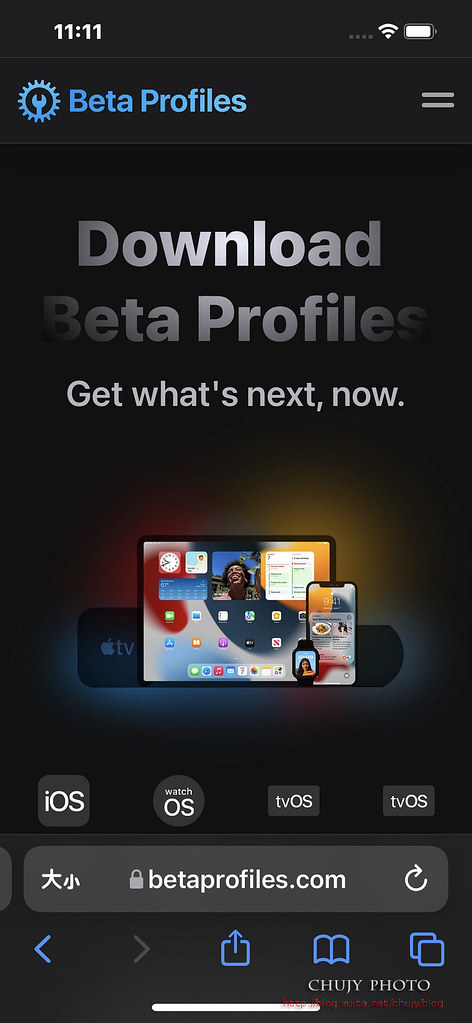
接下來,點選「Install Profile」
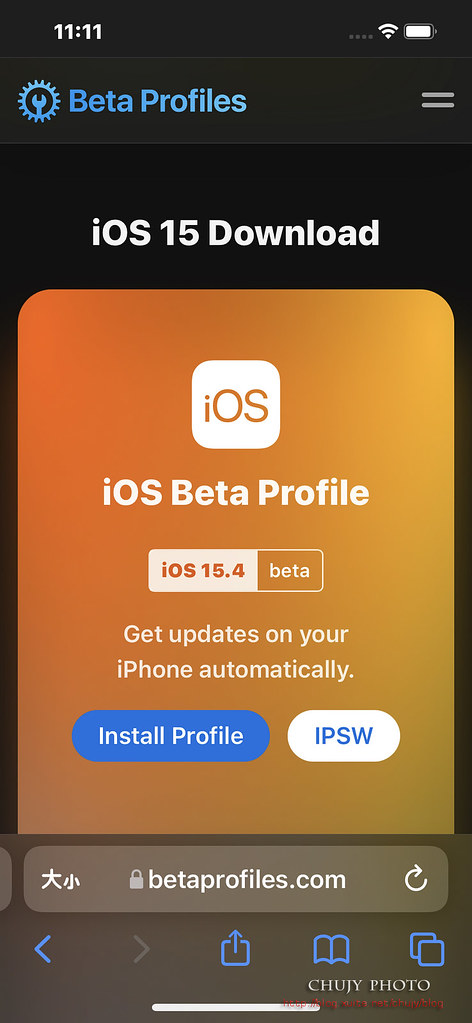
按下「Install Anyways!」
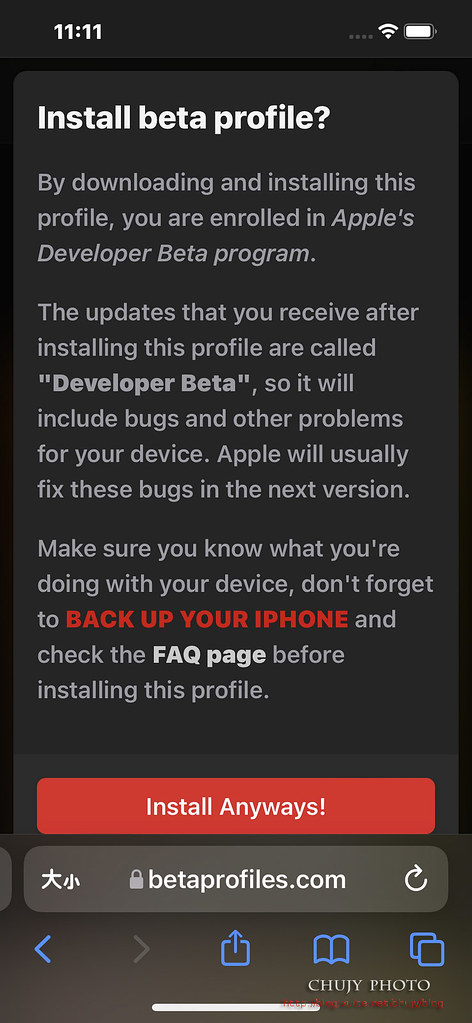
確認下載,按下「允許」

下載後,出現提示,請至手機「設定」處察看描述檔
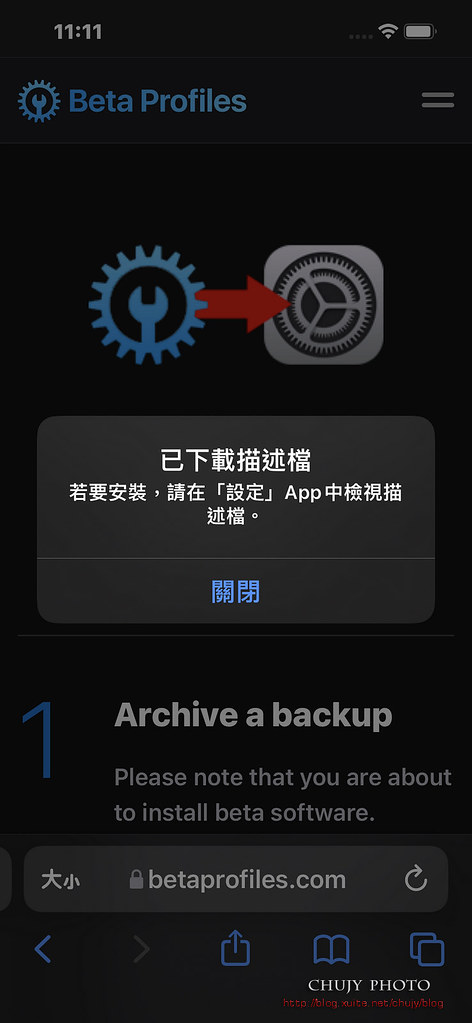
開啟「設定」,可以看到「以下載描述檔」
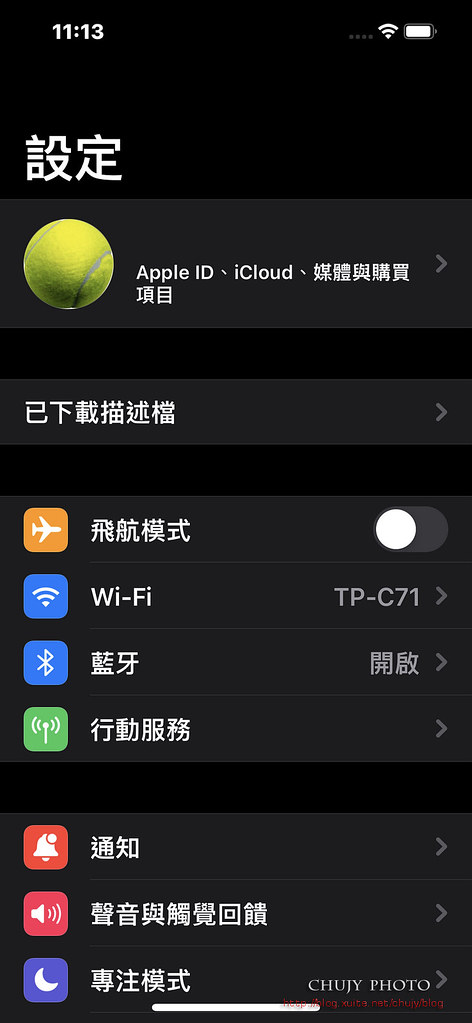
可看到 iOS15 Beta Software,按下「安裝」
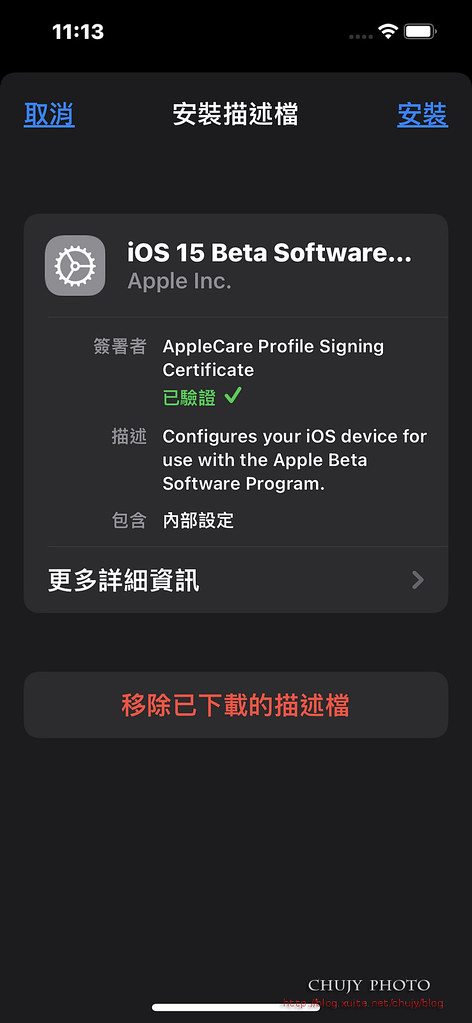
宣告說明,按下「安裝」
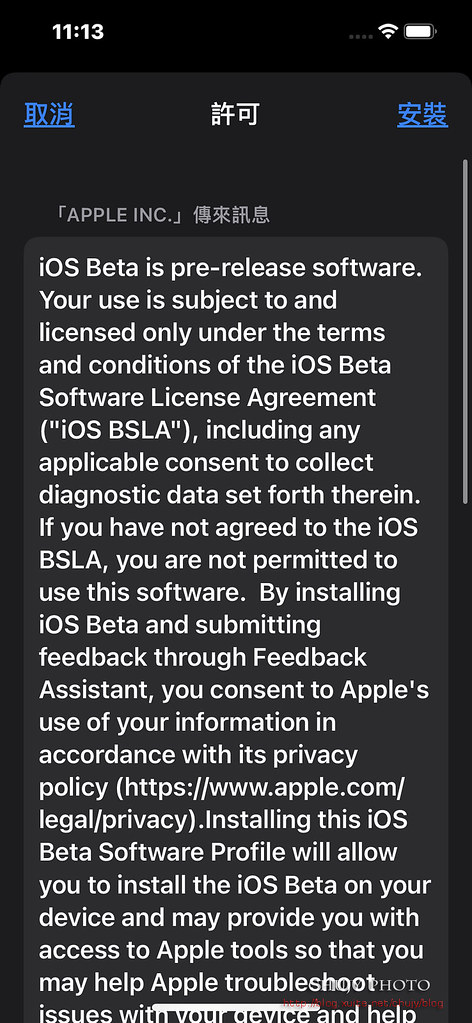
之後,按下「重新啟動」
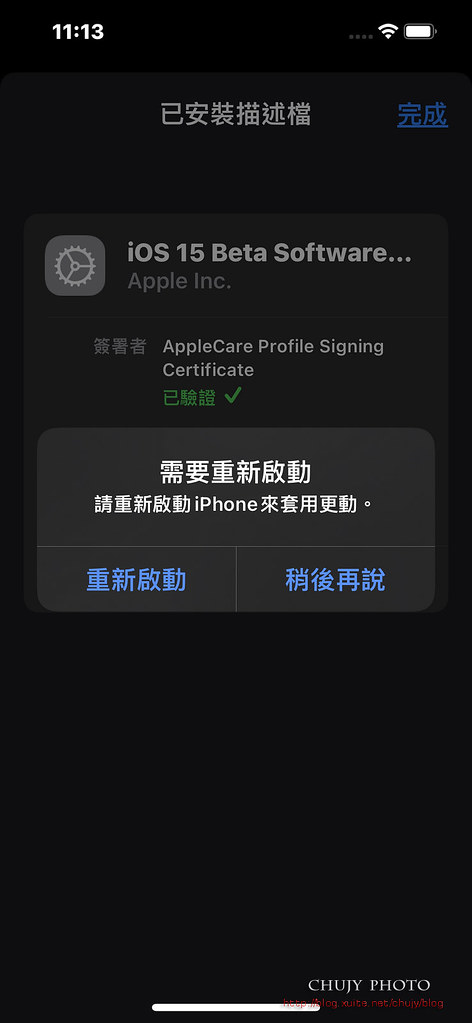
重新啟動後,至「設定」->「一般」->「軟體更新」,按下「下載並安裝」
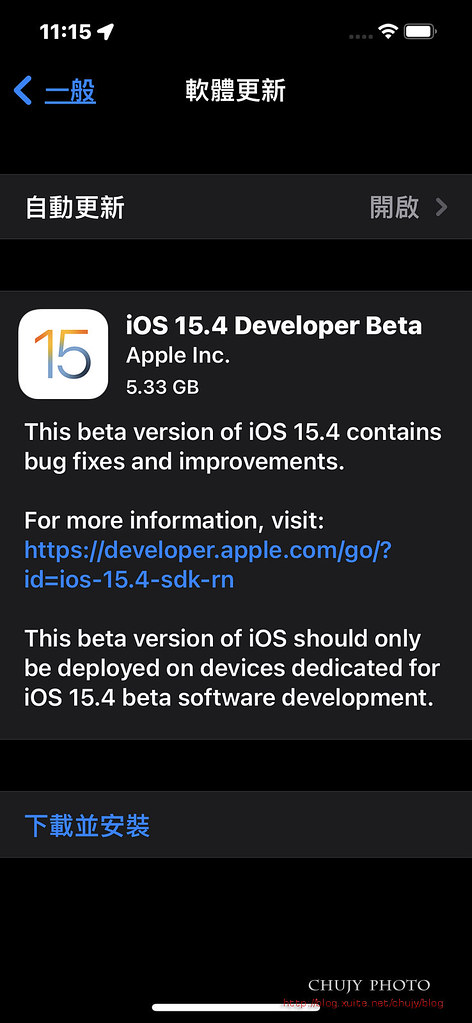
開始等候下載,5.33GB,依照個人網路速度不同,最後下載完成,按下「立即安裝」
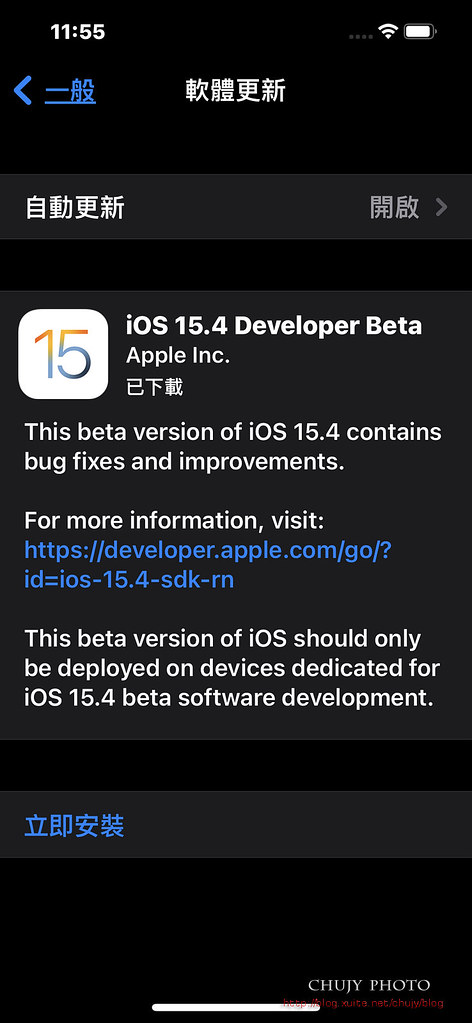
安裝完之後,重新開機,便可看到已經升級完畢
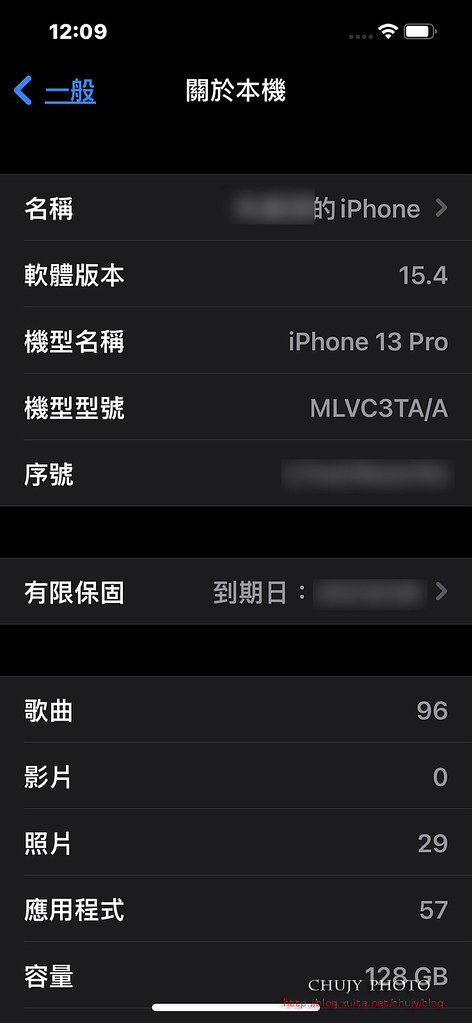
接下來至「設定」->「Face ID與密碼」,點選「使用口罩 Face ID」
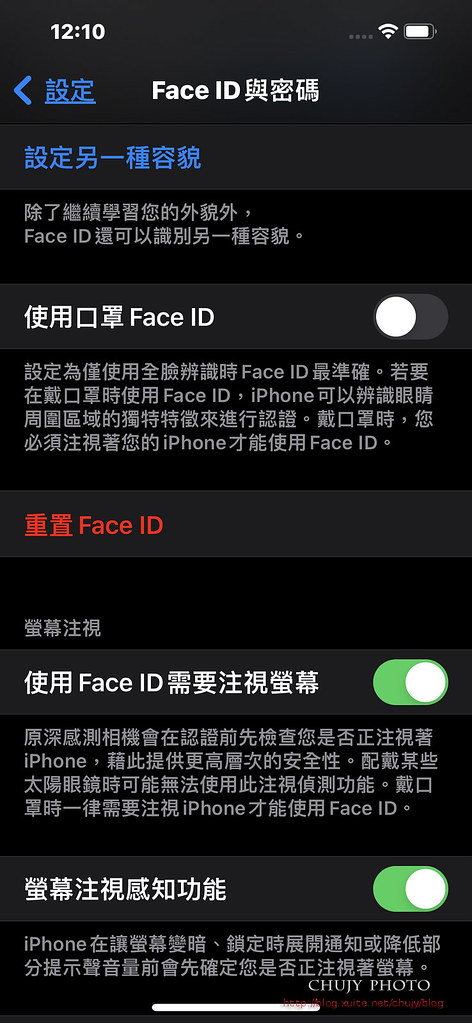
依照畫面說明設定,使用口罩 Face ID
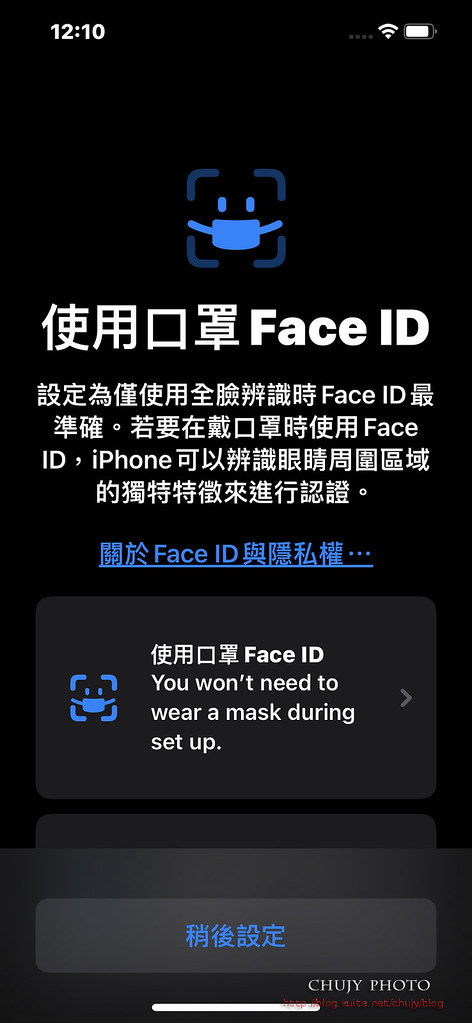
把臉對準圖像,360度轉動。此時仍需要全臉清楚掃描,不能戴口罩。
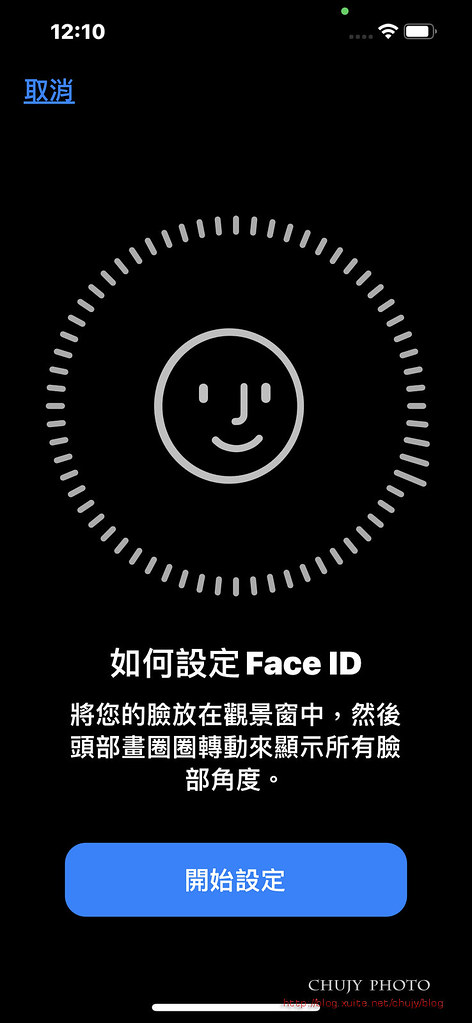
按下「繼續」

掃描完畢後,就可以戴著口罩,透過 Face ID 做完解鎖以及 Apple Pay支付其他功能。
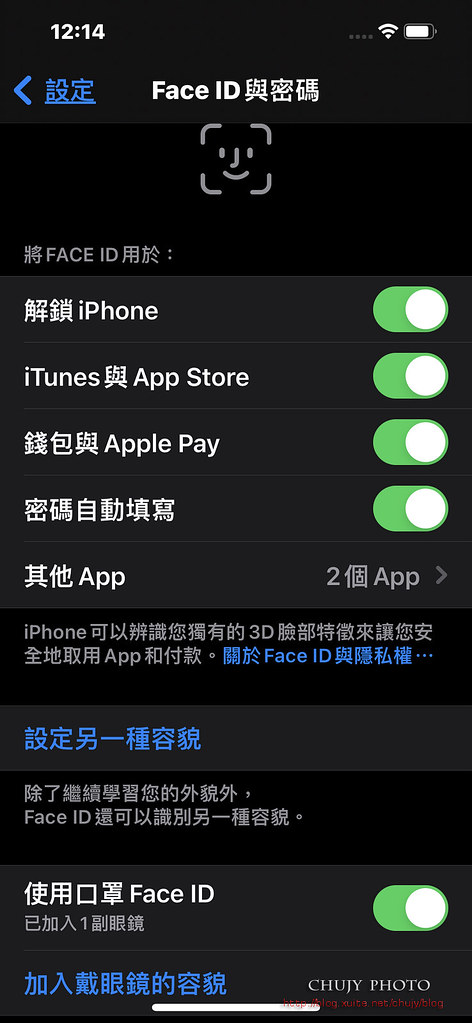
這功能還出的真是時候~
總算可以帶著口罩用 FaceID 解鎖了,不用哈囉~不用透過 Apple Watch,直接直球對決。

雖然是 iOS 15.4 Beta版,不過為了疫情考量,避免拿下口罩,還是趕緊升級看看。
果然,秒解,好用。這就該是手機原本該支援的功能阿。
僅限iPhone 12系列之後機種
從手機以 Safari 開啟網址,準備下載 Profiles:https://betaprofiles.com/
開啟後,如以下畫面,點選左下角「iOS」 圖示
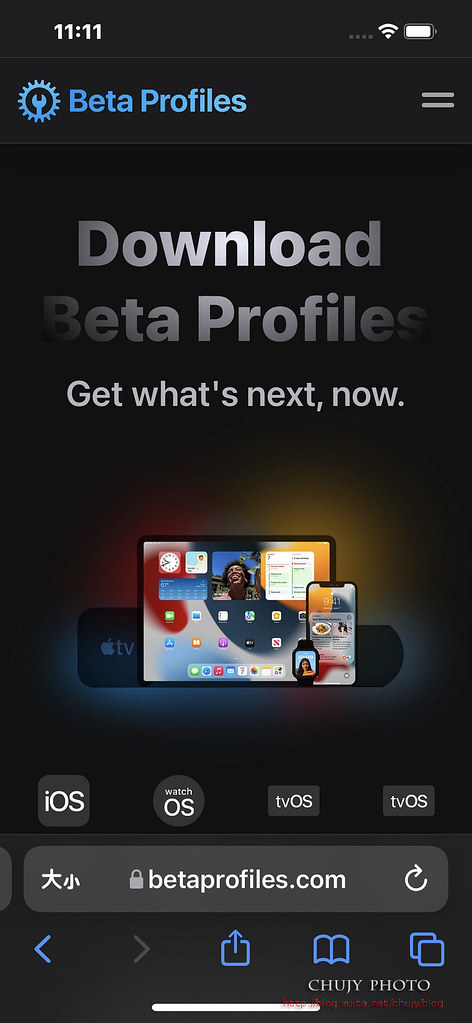
接下來,點選「Install Profile」
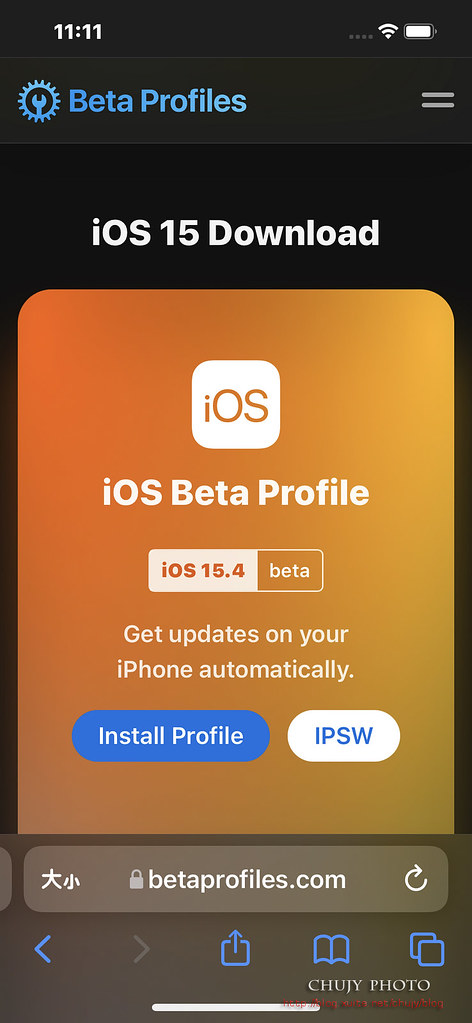
按下「Install Anyways!」
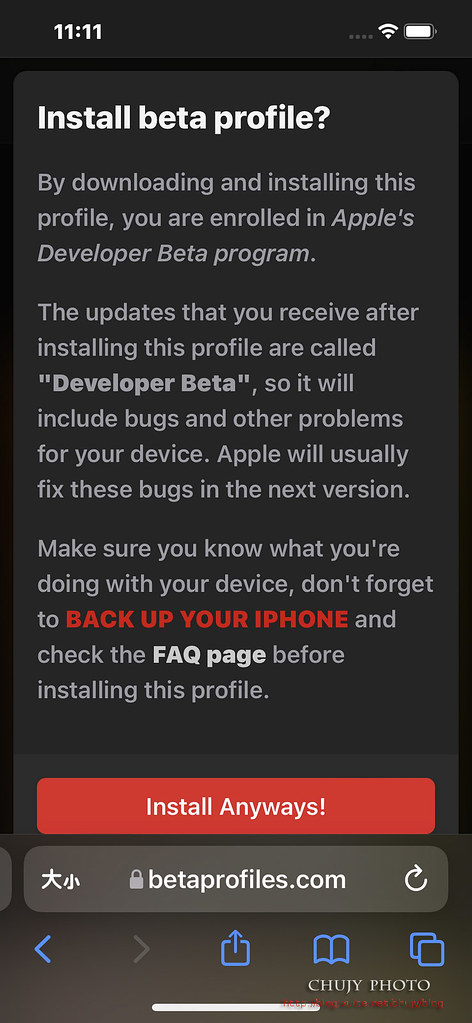
確認下載,按下「允許」

下載後,出現提示,請至手機「設定」處察看描述檔
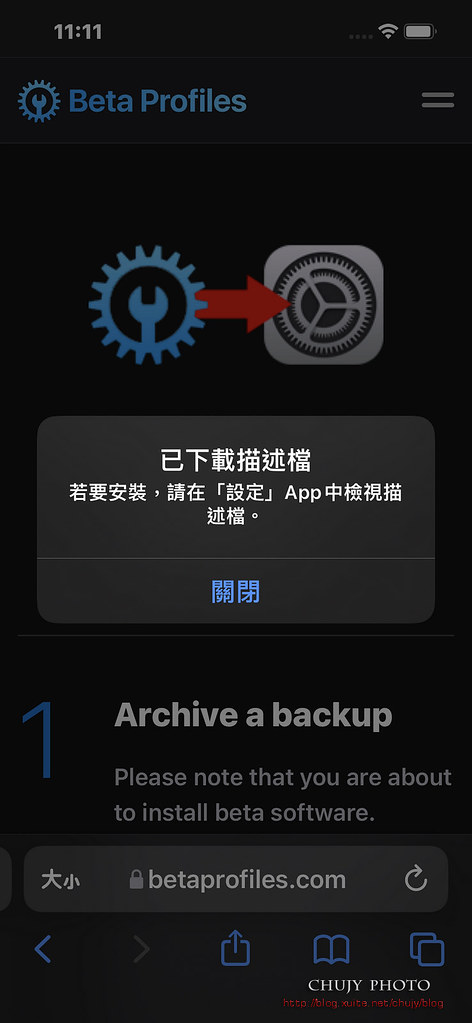
開啟「設定」,可以看到「以下載描述檔」
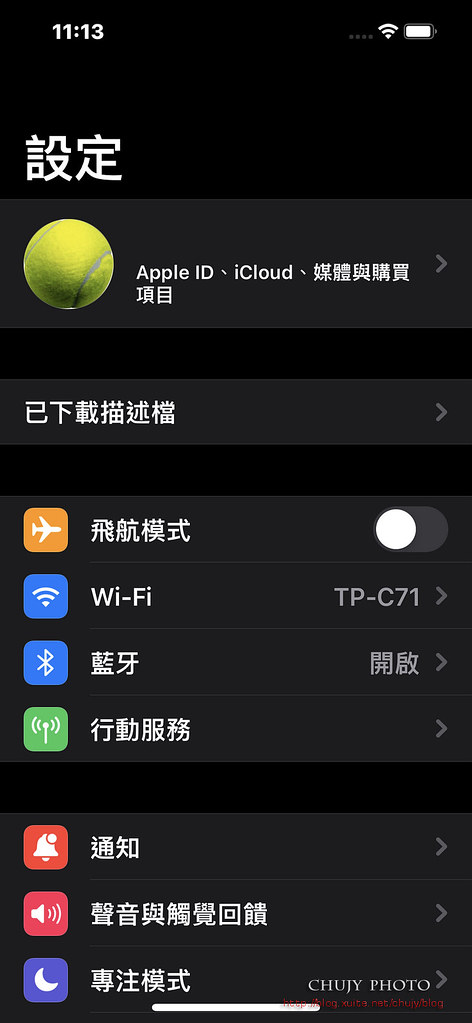
可看到 iOS15 Beta Software,按下「安裝」
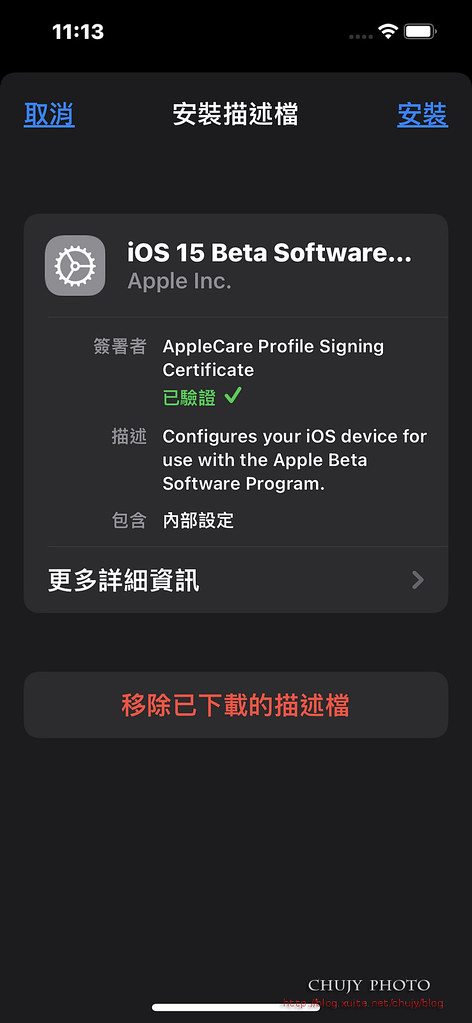
宣告說明,按下「安裝」
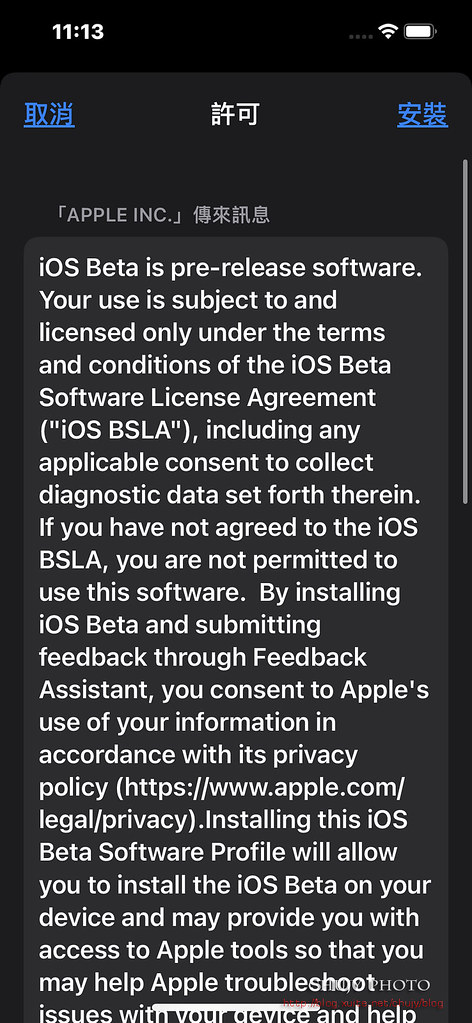
之後,按下「重新啟動」
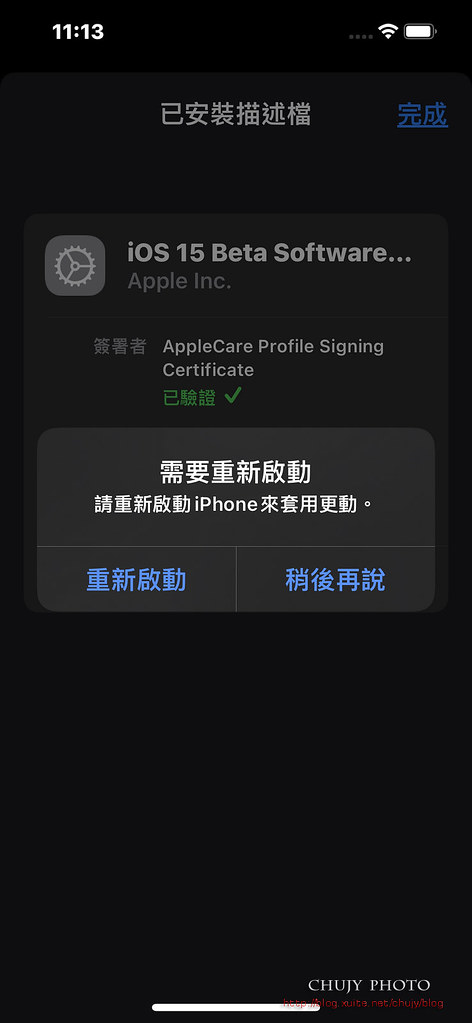
重新啟動後,至「設定」->「一般」->「軟體更新」,按下「下載並安裝」
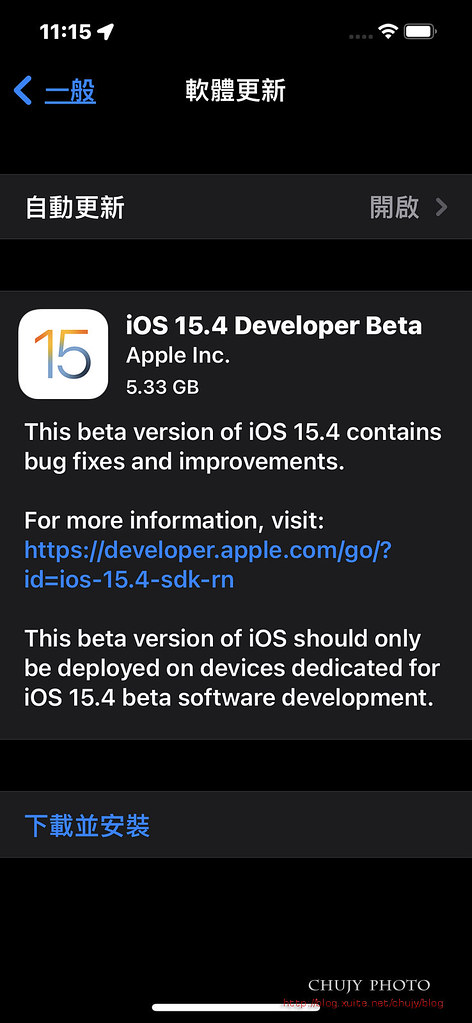
開始等候下載,5.33GB,依照個人網路速度不同,最後下載完成,按下「立即安裝」
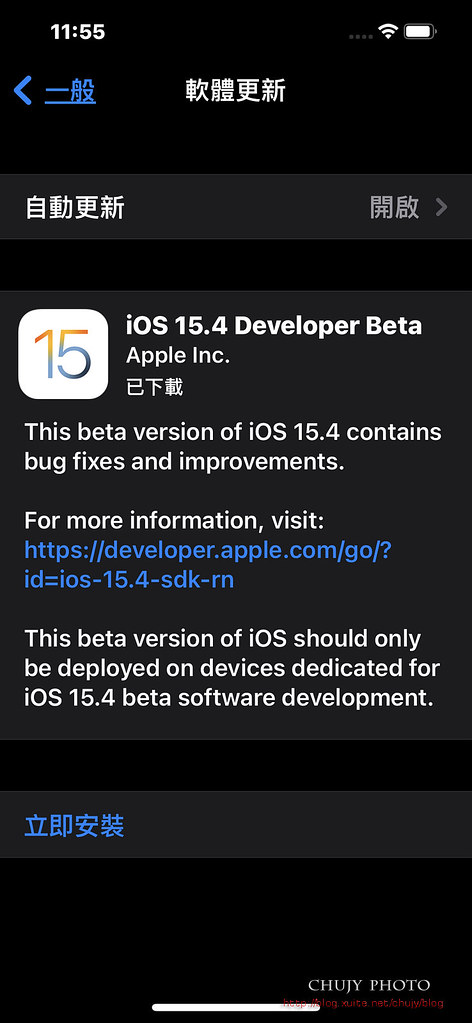
安裝完之後,重新開機,便可看到已經升級完畢
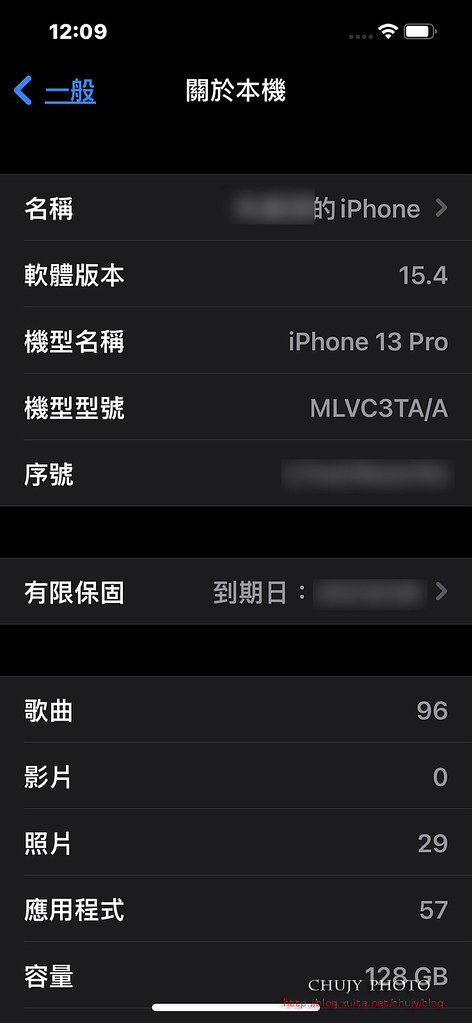
接下來至「設定」->「Face ID與密碼」,點選「使用口罩 Face ID」
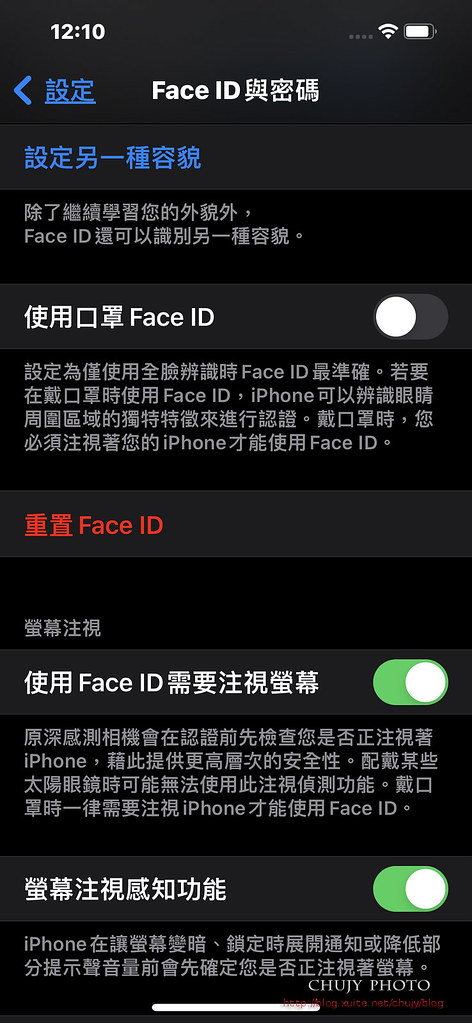
依照畫面說明設定,使用口罩 Face ID
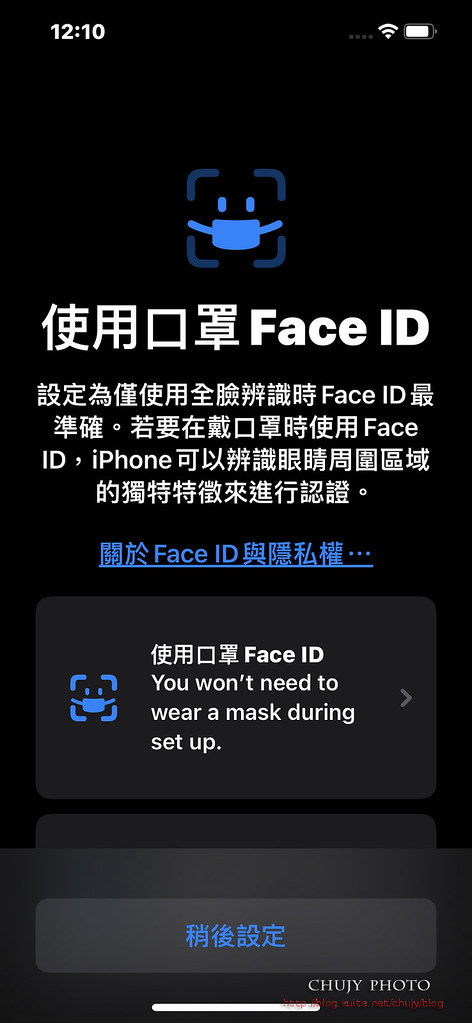
把臉對準圖像,360度轉動。此時仍需要全臉清楚掃描,不能戴口罩。
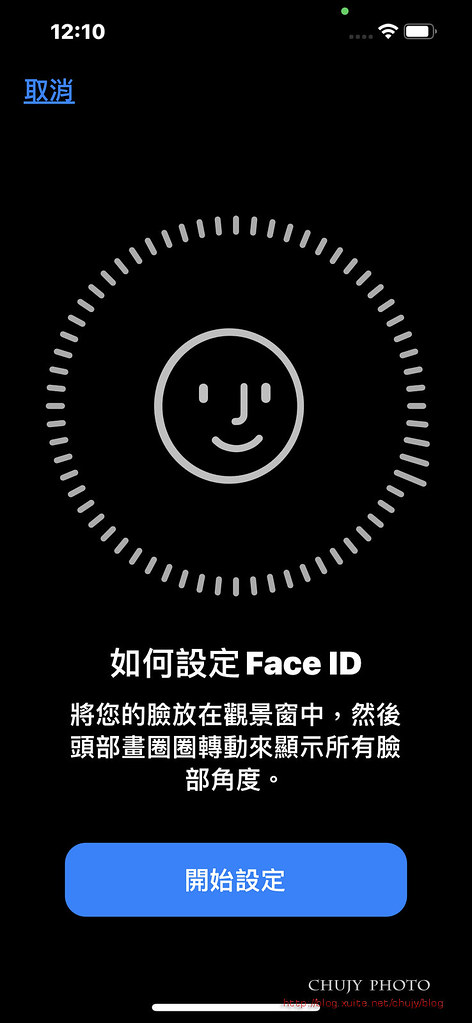
按下「繼續」

掃描完畢後,就可以戴著口罩,透過 Face ID 做完解鎖以及 Apple Pay支付其他功能。
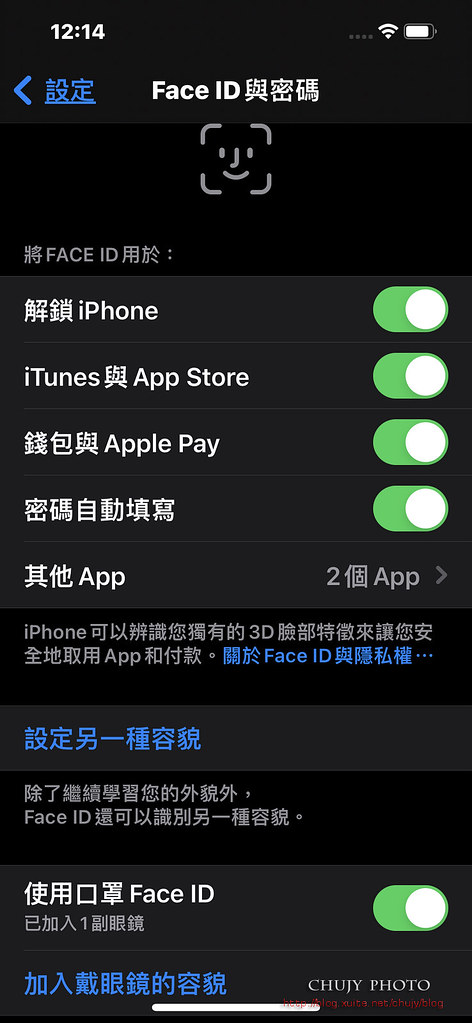
這功能還出的真是時候~
廣告

網友評論 0 回覆本文